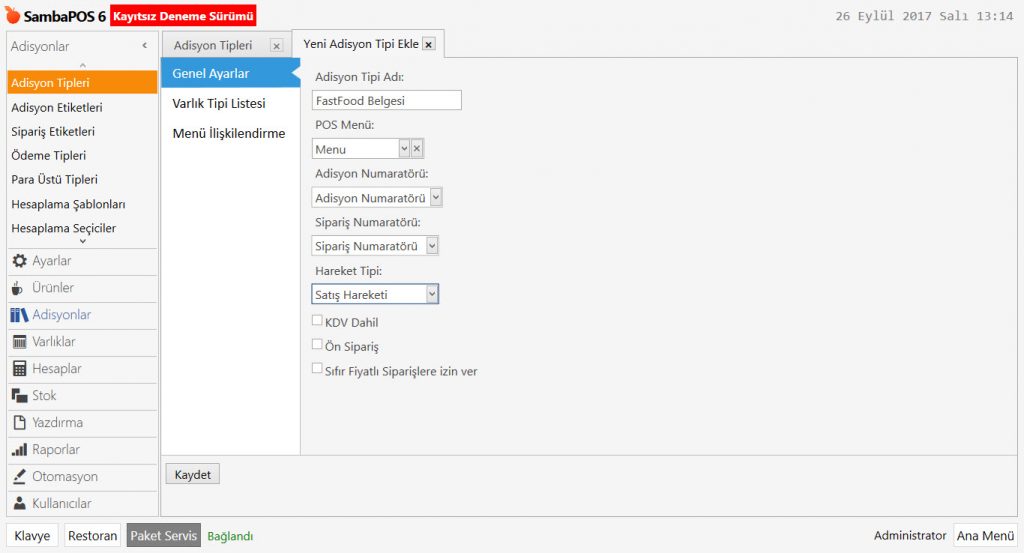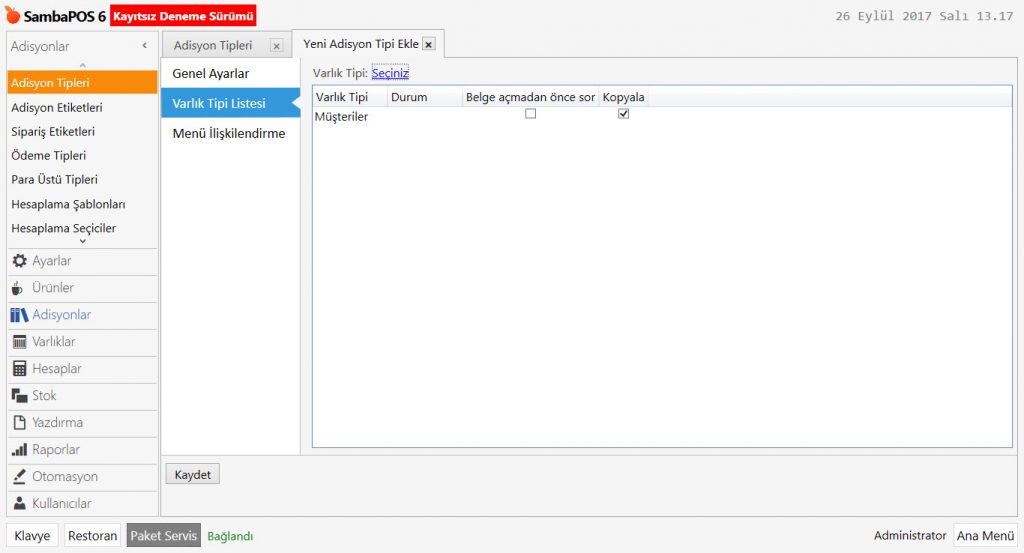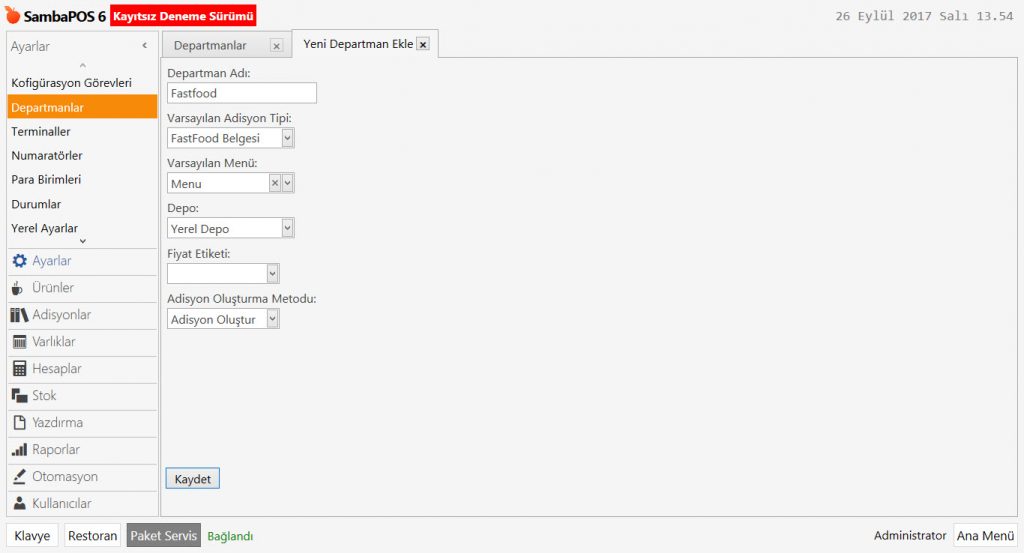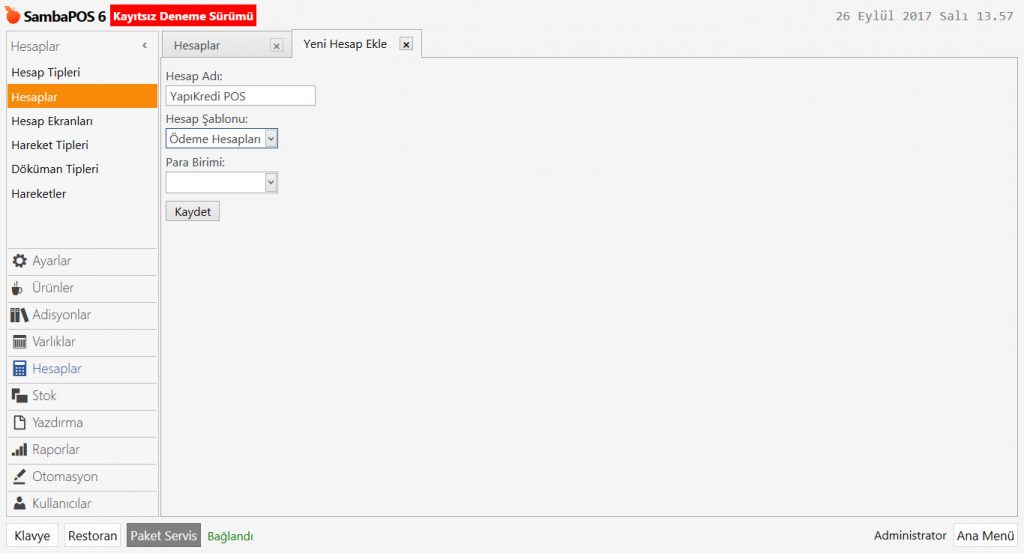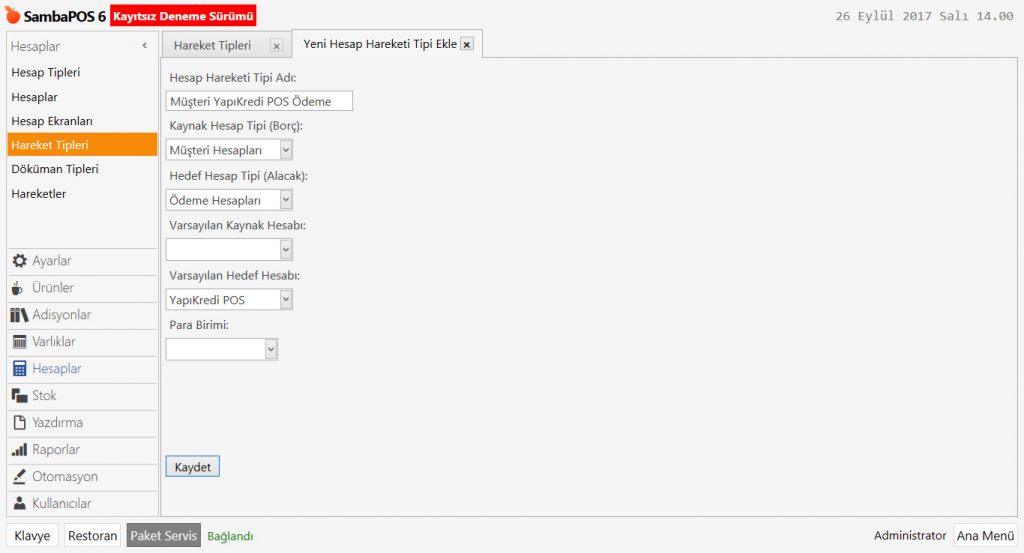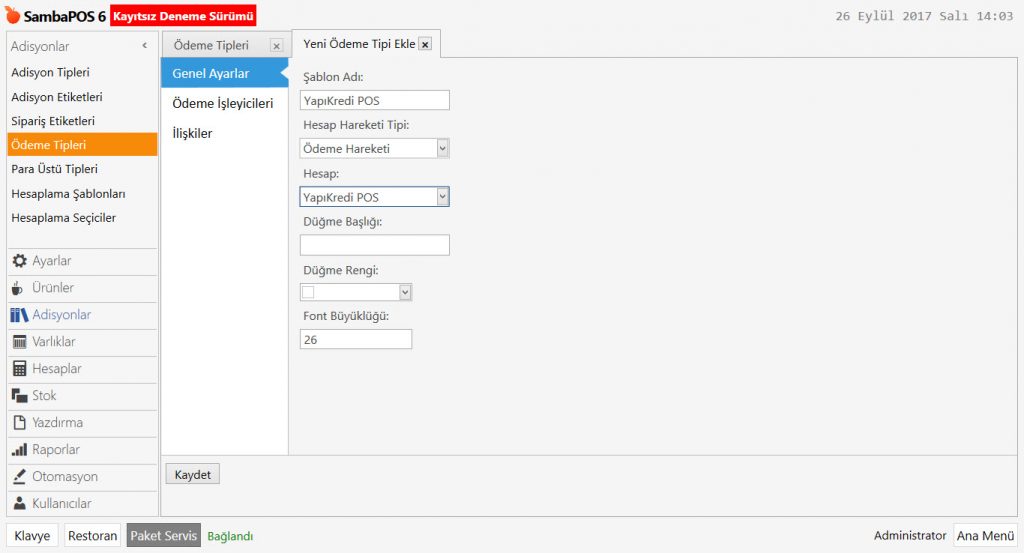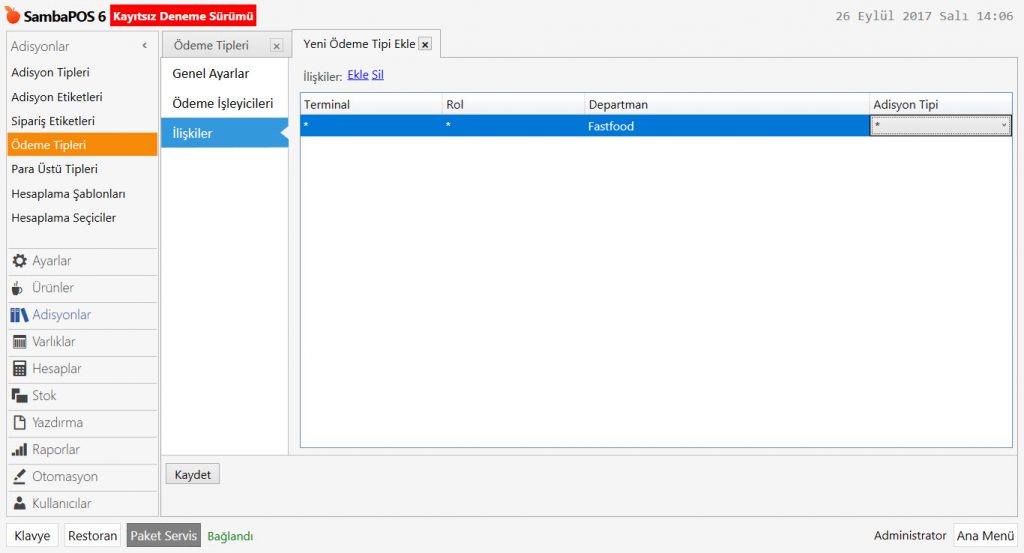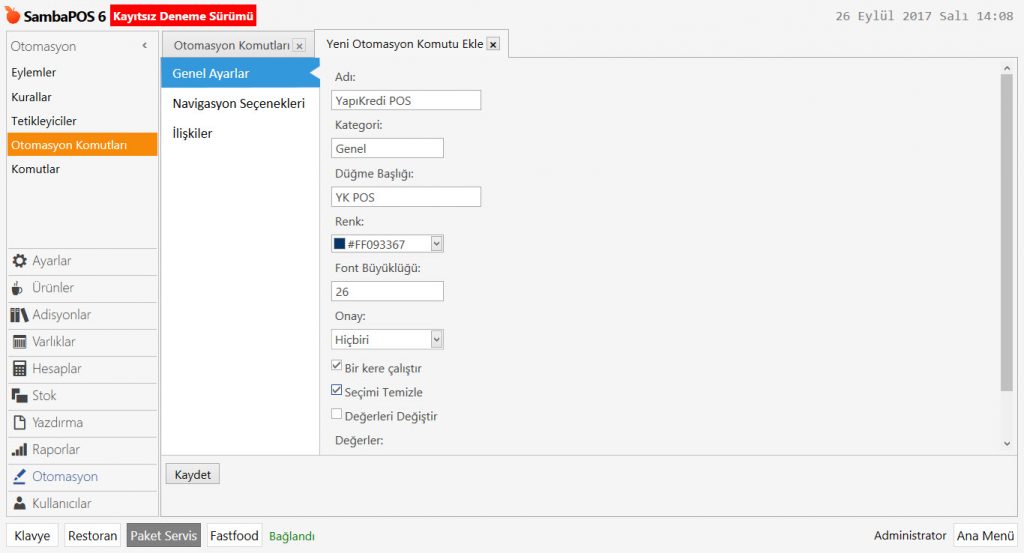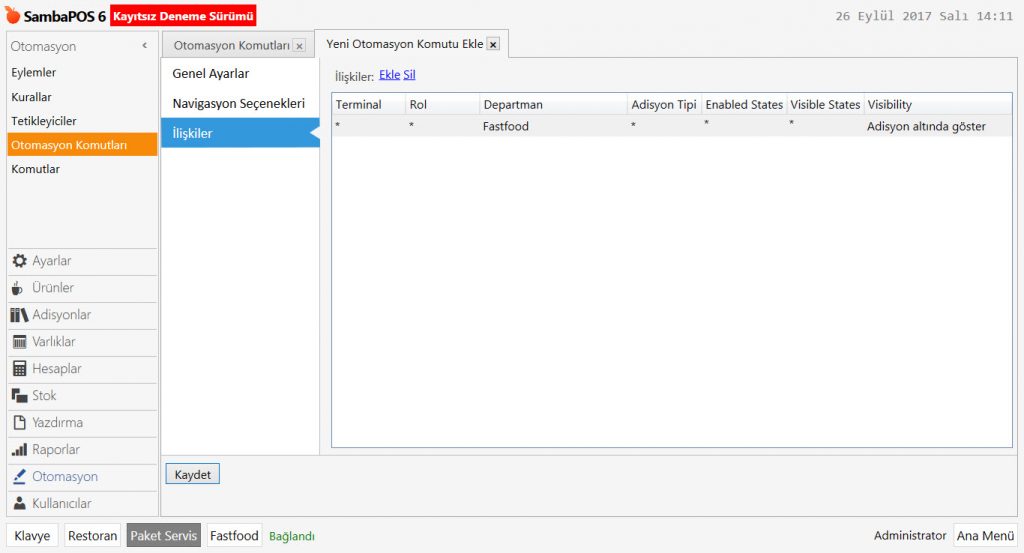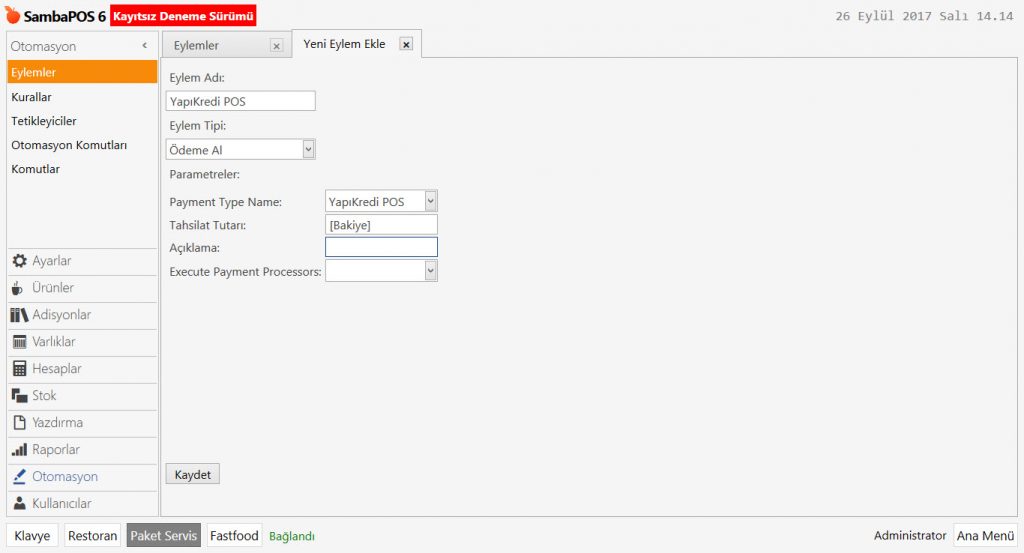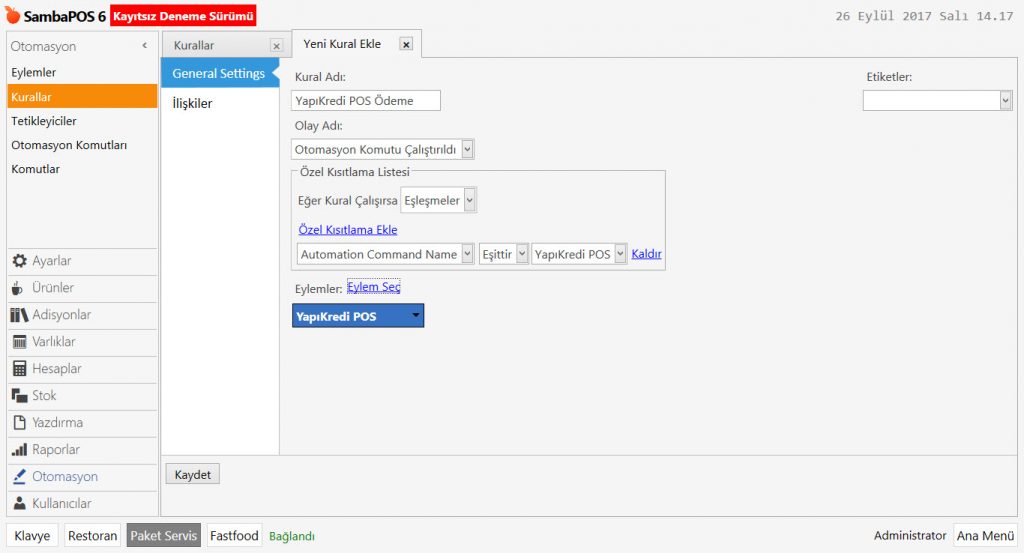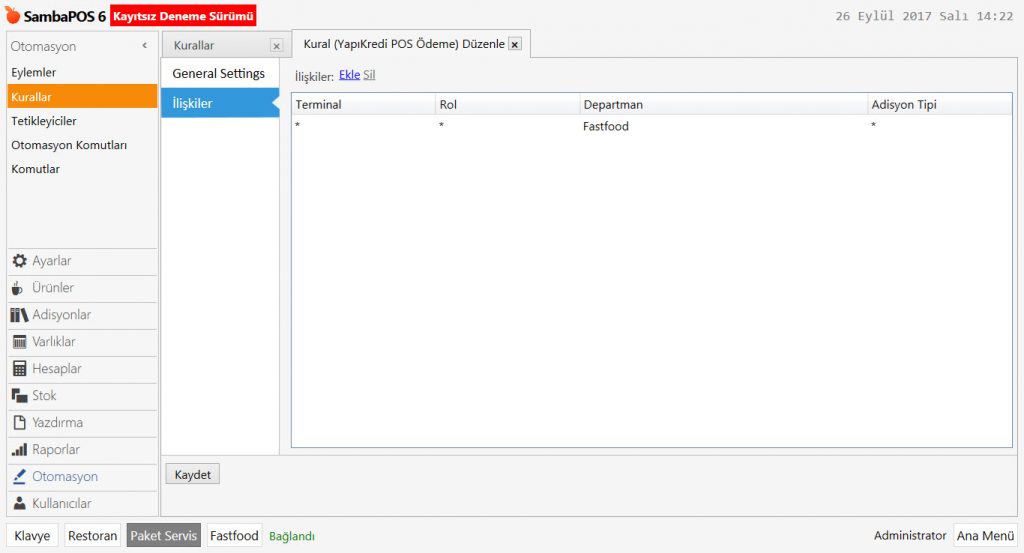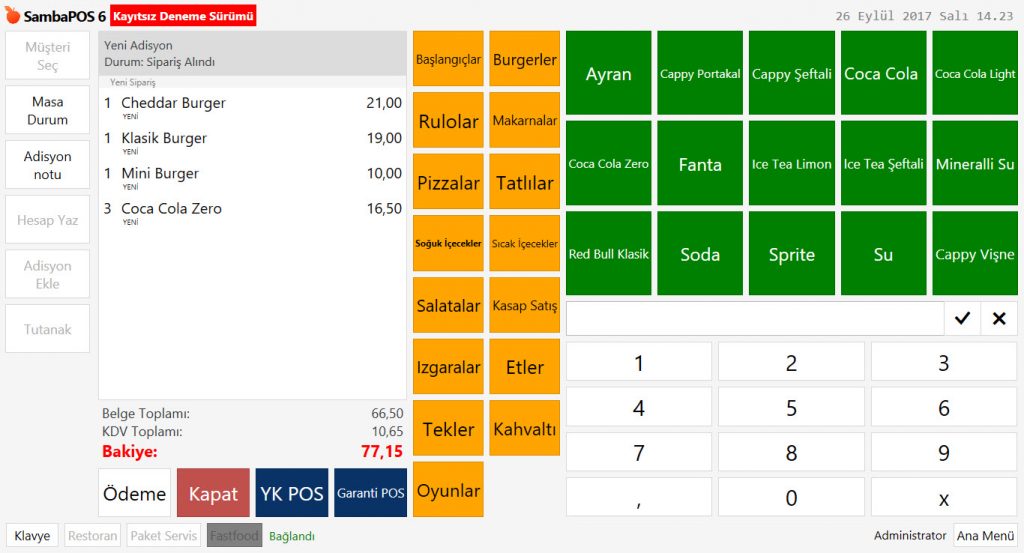2.4.10. FastFood Departmanı Nasıl Tanımlanır?
SambaPOS’ta Fastfood departmanı tanımlamak için SambaPOS’ta yeni departman oluşturup yeni ödeme tipleri eklemek gerekmektedir.
1. Belge Tipi Tanımlama
İşlemlerin ayırt edici özelliklerinden olacak belge tipi tanımlamak için navigasyon ekranında bulunan Yönetim > Adisyonlar > Adisyon Tipleri menüsünden Adisyon Tipi Ekle linkine tıklanır.
Genel Ayarlar sekmesinde;
-
Adisyon Tipi Adı: Adisyon tipi adının yazıldığı alandır.
-
Pos Menü: Fastfood departmanında satışı yapılacak ürünlerin olduğu menü seçilir.
-
Adisyon Numaratörü: Adisyon Numaratörü şablonu seçilir.
-
Sipariş Numaratörü: Sipariş Numaratörü şablonu seçilir.
-
Hareket Tipi: Satış Hareketi şablonu seçilir.
Varlık Tipi Listesi sekmesi;
Fastfood departmanında yapılan satışlar bir masaya veya müşteriye atanacaksa her ikisi de seçilir. Varlık Tipi boş bırakılırsa Adisyon içerisinde müşteri seç veya masa seç butonları gelmez.
2. Departman Tanımlama
Fastfood departmanı tanımlamak için navigasyon ekranında bulunan Yönetim > Ayarlar > Departmanlar menüsünden Departman Ekle linkine tıklanır.
-
Departman Adı: Departman adının yazıldığı alandır.
-
Varsayılan Adisyon Tipi: Birinci adımda tanımlanan Fastfood Adisyonu belge tipini seçilir.
-
Varsayılan Menü: Departman için kullanılacak menüyü seçilir.
-
Depo: Fastfood satışlarının stok ve reçete tanımları yapıldığında stokların hangi depodan düşeceğinin tanımlandığı alandır.
-
Fiyat Etiketi: FastFood departmanı menüde bulunan ürünler için farklı bir fiyat listesi ile çalışacaksa o fiyat listesi seçilir. Diğer durumlarda boş bırakılır.
-
Adisyon Oluşturma Metodu: Fastfood departmanında her işleme başladığında yapmasını istenilen iştir. Müşteri veya masa (Varlık) seçmeden direk sipariş alınacağı için Adisyon Oluştur metodunu seçilir.
3. Ödeme Tipi Tanımlama
Adisyon açıldığı zaman, adisyon altına ödeme almak için ödeme butonları tanımlanması gerekmektedir.
3.1. Hesap Tanımlama
Navigasyon ekranında bulunan Yönetim > Hesaplar > Hesaplar menüsünden Hesap Ekle linkine tıklanır.
-
Hesap Adı:Hesap tipi adının yazılacağı alandır.
-
Hesap Şablonu: Bu alanda Ödeme Hesapları şablonu seçilir.
İlgili başlıkları doldurduktan sonra Kaydet butonuna tıklanır. Aynı işlem diğer ödeme tipleri içinde uygulanır.
3.2. Hesap Tipi Tanımlama
Navigasyon ekranında bulunan Yönetim > Hesaplar > Hareket Tipleri menüsünden Hesap Hareket Tipi Ekle linkine tıklanır.
-
Hesap Hareketi Tipi Adı: Hesap hareket tipi adının yazıldığı alandır.
-
Kaynak Hesap Tipi (Borç): Bu alanda Müşteri Hesapları şablonu seçilir.
-
Hedef Hesap Tipi (Alacak): Bu alanda Ödeme Hesapları şablonu seçilir.
-
Varsayılan Hedef Hesabı: Bu alanda ilgili hesap seçilir.
İlgili başlıkları doldurduktan sonra Kaydet butonuna tıklanır. Aynı işlem diğer hesap tipleri içinde uygulanır.
3.3. Ödeme Tipi Tanımlama
Navigasyon ekranında bulunan Yönetim > Adisyonlar > Ödeme Tipleri menüsünden Ödeme Tipi Ekle linkine tıklanır.
Genel Ayarlar sekmesi;
-
Şablon Adı: Ödeme tipi adının yazılacağı alandır.
-
Hesap Hareketi Tipi: Ödeme Hareketi şablonu seçilir.
-
Hesap: Daha önce tanımlanan ilgili ödeme tipini seçilir.
İlişkiler sekmesi;
Bu alanda en az bir ilişki tanımlanması gerekir. Departman başlığına Fastfood’u seçilir. * olarak bırakıldığı zaman tüm departmanlar tanımlanan ödeme tipi görünecektir.
İlgili işlemleri tamamladıktan sonra Kaydet butonuna tıklanır. Aynı işlem diğer hesap tipleri içinde uygulanır.
3.4. Otomasyon Komutu Ekle
Navigasyon ekranında bulunan Yönetim > Otomasyon > Otomasyon Komutları menüsünden Otomasyon Komutu Ekle linkine tıklanır.
Genel Ayarlar sekmesi;
-
Adı: Otomasyon Komutu adının yazılacağı alandır.
-
Kategori: Bu alanda Genel yazılarak otomasyon komutu Genel Kategorisi altına eklenebilir.
-
Düğme Başlığı: Butonun üzerinde görünecek adın yazıldığı alandır.
İlişkiler sekmesi;
İlişkiler sekmesinde en az bir ilişki tanımlaması gerekmektedir.
Departman başlığına Fastfood’u seçilir. * olarak bırakıldığında tüm departmanlar tanımlanan otomasyon komutunu görür. Visibility alanında “Adisyon Altında Göster” başlığını seçilir.
İlgili işlemler tamamlandıktan sonra Kaydet butonuna tıklanır. Aynı işlem diğer hesaplar içinde uygulanır.
3.5. Eylem Ekle
Navigasyon ekranında bulunan Yönetim > Otomasyon > Eylemler menüsünden Eylem Ekle linkine tıklanır.
-
Eylem Adı: Eylem adının yazılacağı alandır.
-
Eylem Tipi: Ödeme Al şablonu seçilir.
-
Payment Type Name: Bu alanda eylemi oluşturulan ilgili ödeme tipi seçilir.
-
Tahsilat Tutarı: Bu alana [Bakiye] yazılır.
İlgili başlıklar doldurulduktan sonra Kaydet butonuna basılır. Aynı işlem diğer ödeme tipleri içinde uygulanır.
3.6. Kural Ekle
Navigasyon ekranında bulunan Yönetim > Otomasyon > Kurallar menüsünden Kural Ekle linkine tıklanır.
General Setting sekmesi;
-
Kural Adı: Kural adının yazılacağı alandır.
-
Olay Adı: Otomasyon Komutu Çalıştırıldı şablonu seçilir.
-
Özel Kısıtlama Ekle: Automation Command Name başlığı ve ilgili hesap tipi seçilir.
-
Eylem Seç: Yeni eylem seç sekmesine tıklanır ve işlemi yapılan ilgili hesap seçilir.
İlişkiler sekmesi;
Bu alanda en az bir ilişki tanımlamanız gerekmektedir. Departman başlığına Fastfood seçilir. * olarak bırakıldığında tüm departmanlar da tanımlanan kural geçerli olacaktır.
İlgili işlemler tamamlandıktan sonra Kaydet butonuna tıklanır. Bu işlemi diğer tanımlanan eylemler içinde yapılır. Tüm işler tanımlandıktan sonra fastfood departmanı SambaPOS’ta kullanılmaya hazırdır.